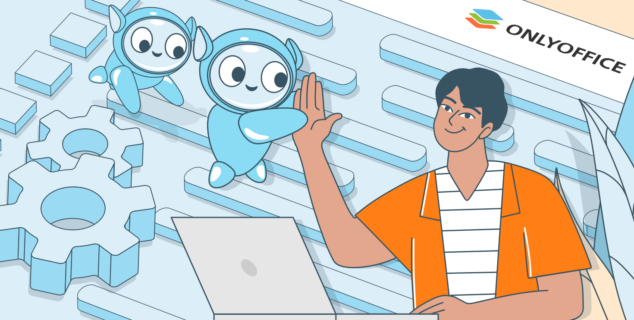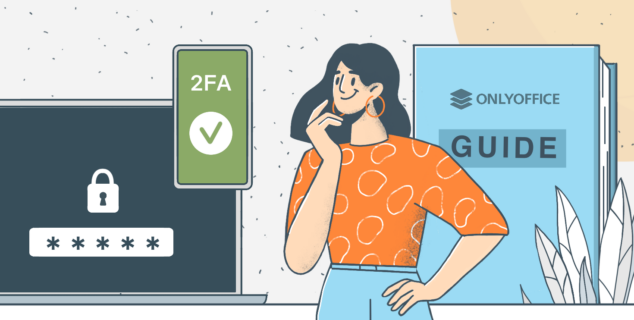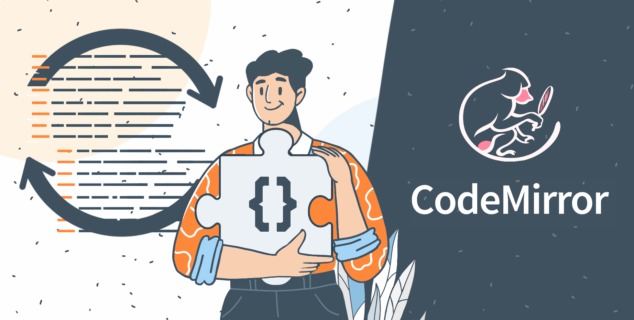Τι είναι ένα αρχείο PDF;
Το αρχείο PDF είναι μια από τις πιο χρησιμοποιούμενες μορφές αρχείου και δημιουργήθηκε για να επιτρέπει την κοινή χρήση και την πρόσβαση στα έγγραφα, διατηρώντας ανέπαφο το περιεχόμενό τους. Διαβάστε αυτό το άρθρο για να μάθετε πώς μπορείτε να ανοίξετε, να δημιουργήσετε, να επεξεργαστείτε και να μετατρέψετε το αρχείο PDF σας.

Πώς προέκυψαν τα PDF;
Το PDF σημαίνει Φορητή Μορφή Εγγράφου (Portable Document Format). Είναι μια μορφή αρχείου που αναπτύχθηκε από την Adobe τη δεκαετία του 1990 για την παρουσίαση εγγράφων, συμπεριλαμβανομένης της μορφοποίησης κειμένου και εικόνων, με τρόπο ανεξάρτητο από το λογισμικό, το υλικό και τα λειτουργικά συστήματα.
Η ιδέα για τα PDF προήλθε από την ανάγκη κοινής χρήσης εγγράφων σε διαφορετικά συστήματα υπολογιστών χωρίς να χάνεται η μορφοποίηση ή η διάταξη του αρχικού εγγράφου. Πριν από τα PDF, η κοινή χρήση εγγράφων σε διαφορετικά συστήματα συχνά οδηγούσε σε προβλήματα μορφοποίησης, καθώς διαφορετικά συστήματα χρησιμοποιούσαν διαφορετικές γραμματοσειρές και μεθόδους μορφοποίησης. Η Adobe ανέπτυξε αρχεία PDF για να λύσει αυτό το πρόβλημα δημιουργώντας μια καθολική μορφή.
Πλεονεκτήματα και μειονεκτήματα της μορφής αυτής
Υπάρχουν διάφοροι λόγοι για τους οποίους κάποιος μπορεί να προτιμήσει τα PDF από άλλους τύπους αρχείων:
- Καθολική συμβατότητα: Τα αρχεία PDF μπορούν να ανοίξουν και να προβληθούν σε οποιοδήποτε σύστημα, ανεξάρτητα από το λογισμικό ή το υλικό. Αυτό τα καθιστά ιδανική μορφή για κοινή χρήση εγγράφων σε διαφορετικά συστήματα.
- Διατήρηση μορφοποίησης: Τα αρχεία PDF διατηρούν τη μορφοποίηση και τη διάταξη του αρχικού εγγράφου, συμπεριλαμβανομένων των γραμματοσειρών, των εικόνων και των χρωμάτων. Αυτό διασφαλίζει ότι το έγγραφο έχει την ίδια εμφάνιση σε οποιοδήποτε σύστημα.
- Ασφάλεια: Τα αρχεία PDF μπορούν να κρυπτογραφηθούν και να προστατεύονται με συνθηματικό, καθιστώντας τα μια ασφαλή μορφή για την κοινή χρήση ευαίσθητων εγγράφων.
- Διαδραστικά στοιχεία: Τα PDF μπορούν να περιέχουν διαδραστικά στοιχεία, όπως υπερσυνδέσμους, κουμπιά και φόρμες, καθιστώντας τα μια ευέλικτη μορφή για ένα ευρύ φάσμα εγγράφων.
- Εκτυπώσιμα: Τα PDF μπορούν εύκολα να εκτυπωθούν, καθιστώντας τα μια βολική μορφή για έγγραφα που πρέπει να εκτυπωθούν.
- Ψηφιακές υπογραφές: Τα αρχεία PDF μπορούν να υπογραφούν ψηφιακά, καθιστώντας τα μια ασφαλή μορφή για την ηλεκτρονική υπογραφή εγγράφων.
Αν και πρέπει να εξετάσουμε ορισμένα μειονεκτήματα αυτής της μορφής:
Η Μετατροπή εγγράφων από PDF σε άλλες μορφές, όπως MS Word ή απλό κείμενο, μπορεί να οδηγήσει σε προκλήσεις μορφοποίησης. Οι περίπλοκες διατάξεις, οι γραμματοσειρές και οι εικόνες ενδέχεται να μην μεταφράζονται με ακρίβεια, απαιτώντας χειροκίνητες προσαρμογές και καταναλώνοντας πολύτιμο χρόνο.
Η Επεξεργασία αρχείων PDF αποτελεί πρόκληση λόγω της εστίασής τους στη διατήρηση της αρχικής διάταξης και μορφοποίησης. Αυτή η διατήρηση καθιστά δύσκολη την πραγματοποίηση γρήγορων τροποποιήσεων χωρίς εξειδικευμένο λογισμικό, με αποτέλεσμα την απογοήτευση και την ανάγκη μετατροπής σε επεξεργάσιμη μορφή εκ των προτέρων.
Προβλήματα συμβατότητας ενδέχεται να προκύψουν όταν διαφορετικές εκδόσεις λογισμικού αλληλεπιδρούν με έγγραφα PDF. Οι πιο πρόσφατες δυνατότητες PDF ενδέχεται να μην υποστηρίζονται από παλαιότερα προγράμματα ανάγνωσης, γεγονός που οδηγεί σε πιθανά προβλήματα απόδοσης.
Η εξαγωγή δεδομένων από αρχεία PDF, όπως πίνακες ή φόρμες, δεν είναι πάντα απλή. Αυτός ο περιορισμός περιορίζει τη χρησιμότητά τους για προχωρημένους σκοπούς, απαιτώντας συχνά χειροκίνητη εισαγωγή δεδομένων ή πρόσθετα εργαλεία λογισμικού για αυτοματοποιημένη επεξεργασία.
Πώς να ανοίξετε ένα PDF;
Το άνοιγμα ενός αρχείου PDF είναι πολύ εύκολο. Εάν έχετε ήδη κατεβάσει το έγγραφο στον υπολογιστή σας, μπορείτε να αποφασίσετε αν θα το ανοίξετε με ένα κατάλληλο πρόγραμμα ή θα το εμφανίσετε σε μια ιστοσελίδα, αλλά σήμερα τα περισσότερα προγράμματα περιήγησης ανοίγουν το αρχείο σε νέο παράθυρο, οπότε δεν χρειάζεστε για να εγκαταστήσετε οποιοδήποτε πρόγραμμα προβολής PDF. Αυτό σημαίνει ότι εάν χρειάζεται να προβάλετε ένα αρχείο PDF που βρίσκεται στον Ιστό, δεν θα χρειαστεί απαραίτητα να το κατεβάσετε στον υπολογιστή σας για να το προβάλετε, γεγονός που εξοικονομεί χρόνο και χώρο.
Αν όμως ο υπολογιστής σας είναι ήδη αρκετά παλιός, μπορείτε να χρειαστεί να αποκτήσετε ένα πρόγραμμα ανάγνωσης PDF. Η Adobe – ο δημιουργός αρχείων PDF – προσφέρει το λογισμικό Acrobat Reader, το οποίο προφανώς λειτουργεί άψογα με αυτήν τη μορφή, αλλά του οποίου οι πρόσθετες επιλογές είναι ως επί το πλείστον με χρέωση.
Υπάρχουν χιλιάδες άλλες επιλογές, οι πιο χρησιμοποιούμενες είναι οι SumatraPDF, LightPDF και Nuance PDF reader.
Το ONLYOFFICE παρέχει ένα δωρεάν επεξεργαστή PDF που σας επιτρέπει να ανοίγετε και να διαβάζετε τα αρχεία σας, τόσο στο διαδίκτυο όσο και εκτός σύνδεσης: αποφασίστε εάν θα κατεβάστε το πρόγραμμα επεξεργασίας στον υπολογιστή σας ή για να εργαστείτε απευθείας στο ONLYOFFICE DocSpace.

Πώς να επεξεργαστείτε ένα PDF;
Όπως είπαμε προηγουμένως, τα PDF προορίζονται κυρίως για ανάγνωση και κοινή χρήση, αλλά μερικές φορές μπορεί να χρειαστεί να επεξεργαστείτε ένα αρχείο για να συμπληρώσετε φόρμες, να υπογράψετε το έγγραφο, να υπογραμμίσετε μέρος του κειμένου και ούτω καθεξής. Για να το κάνετε αυτό, υπάρχουν ορισμένες λύσεις που μπορούν να σας βοηθήσουν.
Και πάλι, το Adobe Acrobat μπορεί να εκτελέσει όλες τις εργασίες, αλλά το πρόγραμμα είναι αρκετά ακριβό όταν πρόκειται για την αγορά επιπλέον λειτουργιών.
Το Canva είναι ένας άλλος δημοφιλής ιστότοπος, καθώς και το πρόγραμμα επεξεργασίας PDF Sejda και το PDFgear.
Το πρόγραμμα επεξεργασίας PDF ONLYOFFICE είναι μια έγκυρη εναλλακτική λύση που σας επιτρέπει να επισημάνετε, να υπογραμμίσετε και να διαγράψετε κείμενο, να αφήσετε σχόλια και να σχεδιάσετε απευθείας στο PDF σας. Σε αυτό το πρόγραμμα επεξεργασίας είναι επίσης δυνατό να συμπληρώσετε έτοιμες φόρμες PDF.

Δημιουργία από την αρχή
Η δημιουργία ενός PDF είναι εύκολη και υπάρχουν διάφοροι τρόποι για να το κάνετε, ανάλογα με τον επεξεργαστή και τη συσκευή που χρησιμοποιείτε.
Ας δούμε ένα παράδειγμα με τη βοήθεια του προγράμματος επεξεργασίας εγγράφων ONLYOFFICE.
Ο ευκολότερος τρόπος είναι να αποθηκεύσετε το έγγραφο ως PDF κάνοντας κλικ στην καρτέλα Αρχείο -> Αποθήκευση ως -> PDF.

Η δεύτερη μέθοδος μπορεί να είναι χρήσιμη όχι μόνο όταν εργάζεστε σε προγράμματα επεξεργασίας, αλλά και όταν θέλετε να κάνετε λήψη ενός εγγράφου από το Διαδίκτυο, και αυτή είναι η μέθοδος εκτύπωσης.

Στην καρτέλα Αρχείο κάνουμε κλικ στο Εκτύπωση και μετά στο Εκτύπωση σε PDF. Όταν βρίσκεστε σε πρόγραμμα περιήγησης, κάντε κλικ στο εικονίδιο του εκτυπωτή και μετά στο Προορισμός -> Αποθήκευση ως PDF.
Πώς να χρησιμοποιήσετε φόρμες με δυνατότητα συμπλήρωσης σε PDF;
Ίσως θέλετε να δημιουργήσετε μια φόρμα PDF, ώστε οι χρήστες να μπορούν να συμπληρώσουν τα στοιχεία τους για διαφορετικούς σκοπούς. Το ONLYOFFICE Docs παρέχει μια επιλογή δημιουργίας φορμών PDF που μπορεί να σας βοηθήσει να τα δημιουργήσετε εύκολα και γρήγορα. Ας δούμε πώς να το κάνουμε.
Στο πρόγραμμα επεξεργασίας, επιλέξτε Δημιουργία νέας φόρμας PDF.
Μόλις ανοίξει το έγγραφο, δημιουργήστε μια διάταξη κειμένου του εγγράφου και, στη συνέχεια, προσθέστε τη φόρμα με δυνατότητα συμπλήρωσης που βρίσκετε στη γραμμή εργαλείων στην καρτέλα Φόρμες.

Αφού προσθέσετε ένα πεδίο, θα δείτε ιδιότητες πεδίων στη δεξιά πλαϊνή γραμμή. Εδώ μπορείτε να προσαρμόσετε τις παραμέτρους για να καθορίσετε ποιος τύπος κειμένου (ή μόνο ψηφία) μπορεί να εισαχθεί στα πεδία.

Όταν το έγγραφο είναι έτοιμο, αποθηκεύστε το ως PDF. Στη γραμμή εργαλείων θα βρείτε αυτήν την επιλογή για να διευκολύνετε τη διαδικασία.
Σας προσκαλούμε να παρακολουθήσετε αυτό το βίντεο σχετικά με την πιο πρόσφατη έκδοση του ONLYOFFICE, στην οποία προστέθηκε η ίδια η λειτουργία για την οποία μόλις μιλήσαμε.
Πώς να μετατρέψετε αρχεία PDF;
Όπως είδαμε με το παράδειγμα του Επεξεργαστή ONLYOFFICE, η δημιουργία ενός αρχείου PDF από ένα έγγραφο κειμένου είναι πολύ απλή. Απλά αποθηκεύστε το αρχείο στην απαιτούμενη μορφή και είστε έτοιμοι. Ωστόσο, το αντίθετο, δηλαδή η μετατροπή ενός PDF σε έγγραφο κειμένου DOCX, δεν είναι μια άμεση διαδικασία, καθώς τα PDF περιέχουν στοιχεία που ενδέχεται να μην παραμείνουν ανέπαφα.
Υπάρχουν ειδικά εργαλεία που σας επιτρέπουν να μετατρέψετε PDF σε DOCX χωρίς κίνδυνο και διατηρώντας τη μορφοποίηση. Μερικά από αυτά είναι τα Adobe Acrobat, PDFelement, Xodo και πολλά άλλα.
Εκτός από το πρόγραμμα επεξεργασίας PDF που αναφέρθηκε ήδη, το ONLYOFFICE έχει ένα εντελώς δωρεάν διαδικτυακό μετατροπέα στον οποίο μπορείτε να μετατρέψετε έγγραφα DOCX σε PDF και αντίστροφα.

Πώς να προστατέψετε με συνθηματικό ένα PDF;
Όπως είπαμε στην αρχή, τα αρχεία PDF μπορούν να κρυπτογραφηθούν και να προστατεύονται με συνθηματικό για πρόσθετη ασφάλεια, μια λειτουργία εξαιρετικά χρήσιμη (και απαραίτητη) για εκείνους τους ανθρώπους που πρέπει να μοιράζονται εμπιστευτικές πληροφορίες και δεν θέλουν να πέσουν σε λάθος χέρια. Μόλις οριστεί το συνθηματικό, τόσο εσείς όσο και το άτομο που λαμβάνει το αρχείο σας μπορείτε να ανοίξετε το έγγραφο μόνο εισάγοντας αυτό το συνθηματικό.
Ας δούμε πώς να προστατεύσετε με συνθηματικό ένα PDF χρησιμοποιώντας τον Επεξεργαστή ONLYOFFICE.
Πρώτα απ ‘όλα, ανοίξτε το αρχείο που θέλετε να προστατεύσετε.

Στη συνέχεια, κάντε κλικ στο Αρχείο -> Προστασία -> Προσθήκη συνθηματικού.

Εισαγάγετε το συνθηματικό που θέλετε, πληκτρολογήστε τον ξανά στο κάτω πεδίο και μετά κάντε κλικ στο OK.

Έχετε ορίσει το συνθηματικό. Την επόμενη φορά που θα ανοίξετε το αρχείο, θα σας ζητηθεί να εισαγάγετε το συνθηματικό. Εάν θέλετε, μπορείτε να το αλλάξετε ή να το διαγράψετε στο Αρχείο -> Προστασία -> Αλλαγή συνθηματικού/Διαγραφή συνθηματικού, αλλά θα πρέπει πρώτα να εισαγάγετε το παλιό. Εάν ξεχάσετε το συνθηματικό, δεν θα έχετε πλέον πρόσβαση στο αρχείο.

Τώρα γνωρίζετε περισσότερα σχετικά με τη μορφή PDF, τι είναι, πότε και γιατί να τη χρησιμοποιήσετε και πώς να τη δημιουργήσετε. Εάν πρέπει να εργαστείτε με αυτήν τη μορφή, μπορείτε να χρησιμοποιήσετε τα εργαλεία που παρέχονται από τους συντάκτες του ONLYOFFICE.
Δημιουργήστε τον δωρεάν λογαριασμό ONLYOFFICE σας
Online προβολή, επεξεργασία και συνεργασία σε έγγραφα, υπολογιστικά φύλλα, παρουσιάσεις, φόρμες και αρχεία PDF.